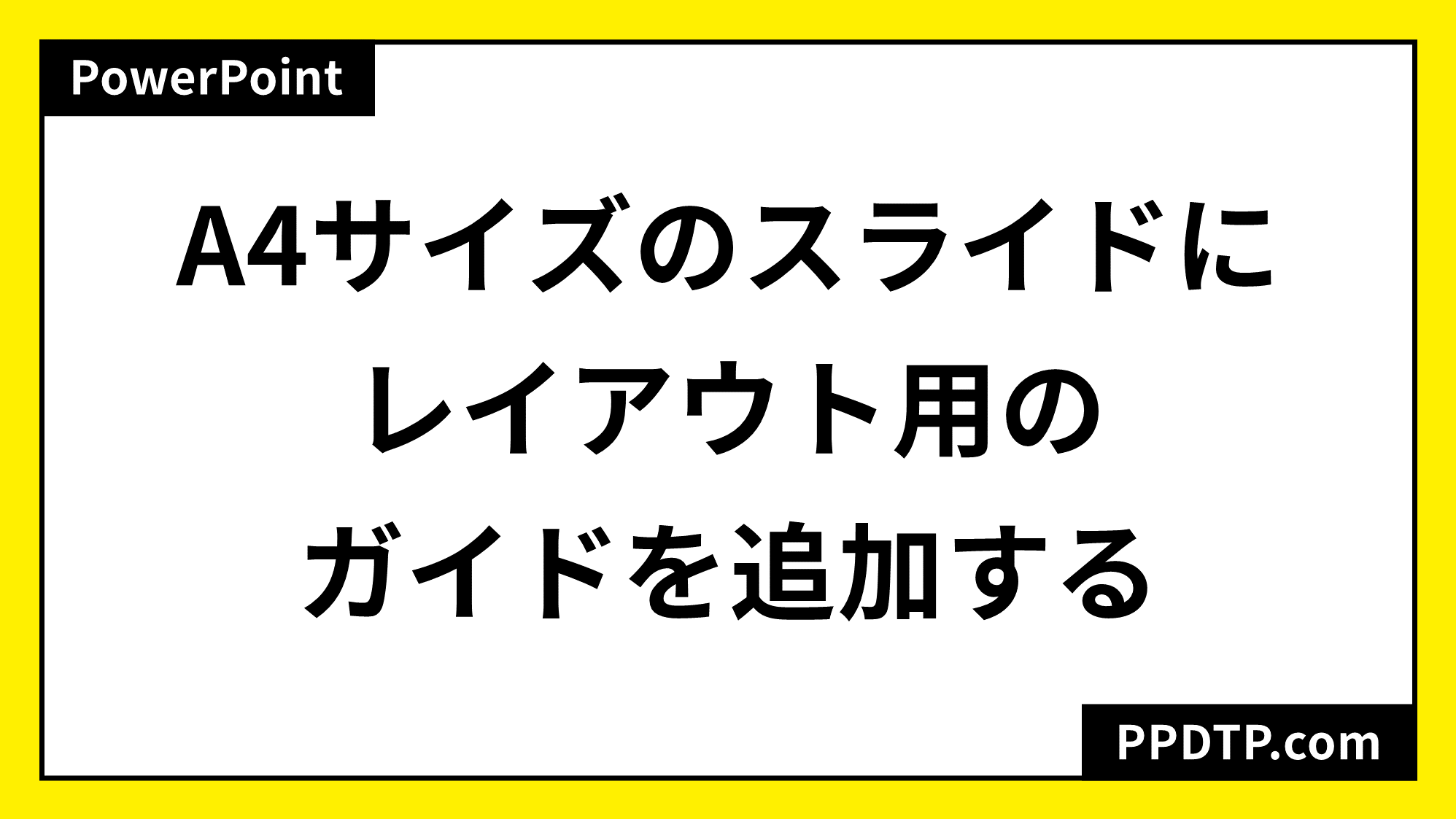レイアウトには余白が大切です。上下左右に余白を空けてレイアウトする時の目安となるように、A4サイズのスライドにガイドを追加します。
ガイドにオブジェクトを近づけると吸着するので、ガイドに沿ってオブジェクトを配置して整ったデータ作りをしましょう。
この記事の目次
A4サイズのスライドにガイドを追加する
ガイドはスライド画面にマウスオーバーし、「右クリックメニュー」→「グリッドとガイド」→「垂直方向のガイドの追加」と「水平方向のガイドの追加」から追加します。
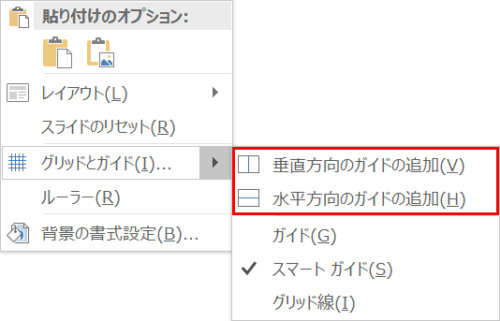
ガイドはスライドに追加すると編集しているときに誤って動かしてしまう恐れがあります。ガイドをロックした状態にしたい場合は、「スライドマスター」に配置しましょう。
- ガイドを動かした動作は「Ctrl + Z」キーで元に戻すことができません。
「スライドマスター」は、「表示」タブ→「マスター表示」グループ →「スライドマスター」で表示します。
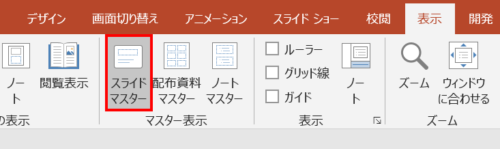
「スライドマスター」を選択し、スライドの中央に縦と横のガイド、上下左右の端から「0.5、1、1.5cm」の位置にそれぞれガイドを追加しましょう。
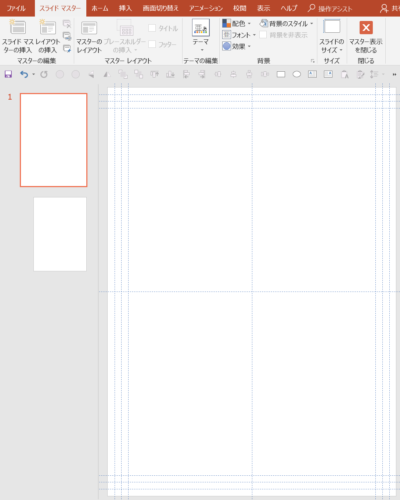
ガイドをあらかじめ引いておくことにより、整ったレイアウトで作成ができたり、余白が簡単に取れるようになります。
ガイドの操作方法
ガイドの操作方法は以下の通りです。
- 移動:ドラッグ
- 複製:Ctrl + ドラッグ
- 「0.01cm」単位で移動:Alt + ドラッグ
- 追加 / 色変更 / 削除:ガイドにマウスオーバーして「右クリックメニュー」
VBA

ガイドの追加はVBAを使うと簡単に自動処理できます。
詳細は、次の記事で解説しています。

PowerPoint VBA ガイドを上下左右に追加するマクロ
PowerPoint VBAを使い、ガイドを上下左右に追加してマージン(余白)を作るマクロをご紹介し…